將照片儲存在 iCloud 上是釋放 iPhone 空間的絕佳方法。然而,由於 iCloud 僅提供 5GB 的免費儲存空間,因此您的照片很快就會用完該空間。要釋放 iCloud 空間,最好將 iCloud 照片下載到 PC。那麼,你該如何進行呢?本文將介紹幾種方法來幫助您輕鬆地將 iCloud 照片下載到您的 PC。
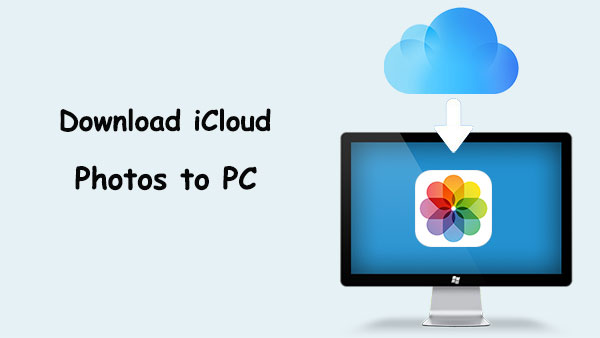
如何從iCloud下載超過1000張照片到PC? Apple 向Windows用戶提供了 iCloud for Windows ,讓他們可以在 PC 上直接存取和大量下載 iCloud 照片。
以下是如何使用Windows iCloud 將所有 iCloud 照片下載到電腦:
步驟 1. 開啟 PC 上的瀏覽器並造訪 Apple 網站。然後,在您的 PC 上下載並安裝Windows版 iCloud 。
步驟 2. 啟動Windows版 iCloud 並使用您的 Apple ID 登入。在主介面中,勾選“照片”選項,然後按一下“選項”按鈕。
步驟 3. 確保啟用“iCloud 照片庫”和“將新照片和影片下載到我的電腦”,然後按一下“完成”。
步驟 4. 點擊「套用」並等待 iCloud 照片同步到您的電腦。

步驟 5. 開啟檔案總管並在左側導覽窗格中找到「iCloud Photos」資料夾。進入「下載」資料夾,您的 iCloud 照片將在其中自動同步。 (如果 iCloud 照片不會自動下載到電腦,請右鍵單擊 iCloud 照片資料夾並選擇「始終保留在此裝置上」以手動下載照片。)

如果您只是偶爾需要下載幾張照片,則可以直接從 iCloud 網站下載。此方法不需要安裝任何軟體,您可以直接從瀏覽器存取和下載照片。
以下是如何透過 iCloud 網站將 iCloud 照片下載到 PC:
步驟 1. 在電腦上開啟瀏覽器並造訪iCloud.com 。使用您的 Apple ID 登入您的 iCloud 帳戶。
步驟2.在iCloud首頁上,點選「照片」進入iCloud照片庫。 ( iCloud 照片未同步?)

步驟 3. 瀏覽並選擇您要下載的照片:
步驟 4. 點選「下載」按鈕,照片將以 ZIP 檔案下載到您的 PC。

使用Coolmuster iCloud 備份還原是將圖片從 iCloud 下載到 PC 的可靠方法。這個令人難以置信的程式可以讓您在將任何文件匯出到電腦之前預覽它,以便您準確地知道它是什麼以及您是否需要它。另外,可以匯出的文件數量沒有限制。您可以將所有 iCloud 照片下載到您的 PC。
您只需登入您的 iCloud 帳戶並讓軟體完成任務即可。恢復過程更加簡單,您將立即在電腦上看到您的照片。 iCloud 備份還原支援照片和聯絡人、行事曆、照片、筆記和提醒。它會無縫掃描文件並按類別對它們進行排序,以便您可以選擇要恢復的文件。
Coolmuster iCloud 備份還原的主要功能:
以下是如何將所有照片從 iCloud 下載到 PC 的逐步過程:
01安裝後在PC上啟動軟體。然後,在螢幕上輸入正確的 Apple ID 和密碼以登入您的 iCloud 帳戶。 (注意:如果您在iOS裝置上啟用了雙重認證,請在詢問時輸入驗證碼,然後點擊「驗證」繼續。)

02按一下“照片”,然後按一下“下一步”。該程式將開始掃描資料並列出 iCloud 備份中的所有照片。

03選擇要匯出到 PC 的圖片,然後按一下「恢復到電腦」按鈕。

影片教學:
在我們討論如何將 iCloud 照片下載到 PC 後,如果您想將 iCloud 照片直接下載到您的 iPhone ,您可以按照以下步驟操作:
步驟1.開啟iPhone設置,點選「Apple ID」>「iCloud」>「照片」。
步驟 2. 啟用“iCloud 照片”,然後選擇“下載並保留原件”。
步驟 3. 連接 Wi-Fi 並等待照片同步到您的 iPhone。

將所有照片從 iCloud 下載到您的電腦並不困難。您可以在線上下載或使用Windows應用程式的 iCloud;但是,如果您想要一種可靠的方式來下載這些珍貴的回憶,請使用像Coolmuster iCloud Backup Recovery這樣的程式。您的所有圖片都將在不損失品質的情況下進行傳輸。您還可以在恢復之前透過預覽來選擇性地下載所需的照片,這樣您就不會收到不需要的文件。因此,立即獲取該程序,讓您的照片從 iCloud 傳輸到 PC 變得更加容易。
相關文章:
如何將照片從 iCloud 傳輸到 USB 隨身碟? - 4 種有用的方法
如何將照片從一個 iCloud 帳號傳輸到 PC/ Mac 、iPhone/iPad 上的另一個帳號?





